年三日坊主のKKです。
当社ではお客様向けにAWSインフラを提供する場合、運用サービスの一つとして月次レポートを提供しています。
この月次レポートの見かたについては別途解説させて頂く予定ですが、
- 月次レポートが出るまで待てない。
- 今、サーバーやデータベースのリソースがどうなっているのか知りたい。
- 数カ月間のリソース傾向を1つのグラフで確認したい。
- 複数のグラフを重ねて傾向を比較したい。
といった場合は月次レポートではフォローできません。
そこでお客様向けに発行しているAWSマネジメントコンソールの参照専用アカウントを使ってリアルタイムのリソース状況を確認して頂く方法を解説します。
(以降この記事では「AWSマネジメントコンソール」を「AWSコンソール」と記載します。)
なお、AWSコンソールへのログイン方法は別記事にて解説していますのでそちらをご参照ください。
以降はAWSコンソールにログイン出来たところ以降の解説となります。
AWSには仮想サーバーやデータベースなどのリソース情報などを収集したり表示させるサービスとして「CloudWatch(クラウドウォッチ)」があります。
CloudWatchは単にリソースの表示に留まらずリソース状況の監視や監視結果に応じて様々な処理を自動的に実行するなど非常に応用範囲の広いサービスですが、ここではシンプルに「仮想サーバーやデータベースのリソース確認ができるサービス」という面に絞って解説していきます。
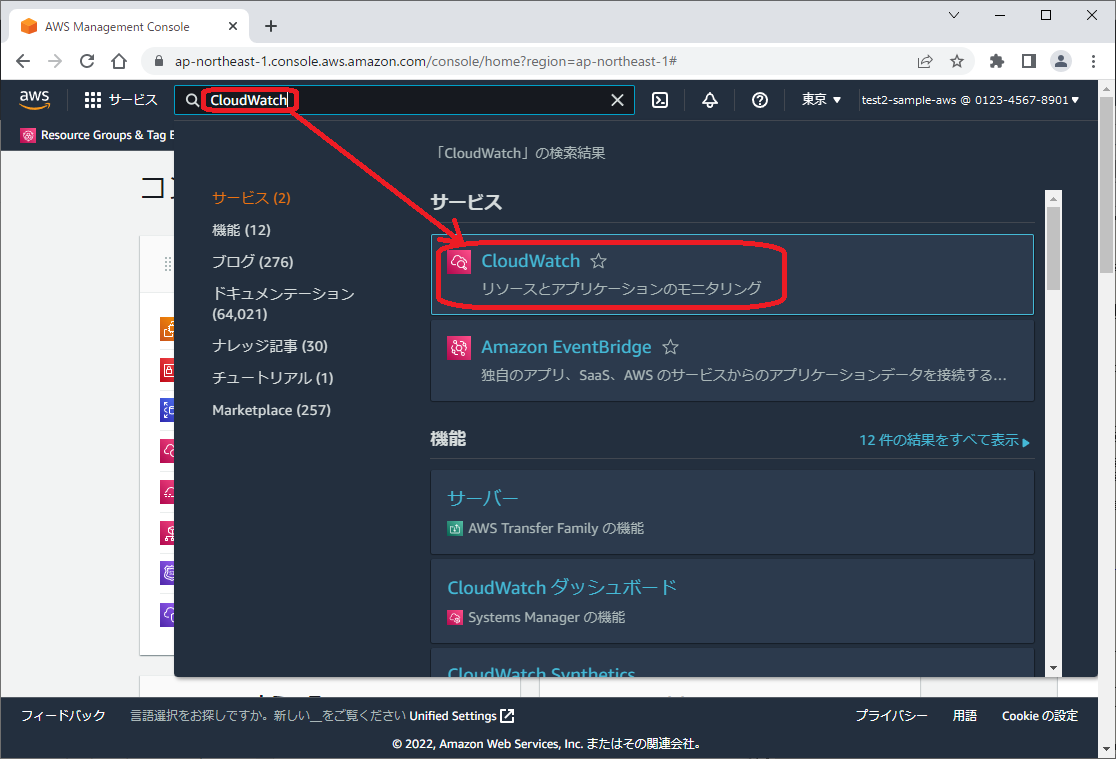 AWSコンソールの右上の方に検索用の入力欄がありますので、そこに「CloudWatch」と入力します。
AWSコンソールの右上の方に検索用の入力欄がありますので、そこに「CloudWatch」と入力します。
すると上記のように検索結果にサービスとしてCloudWatchが表示されますので、これをクリックします。
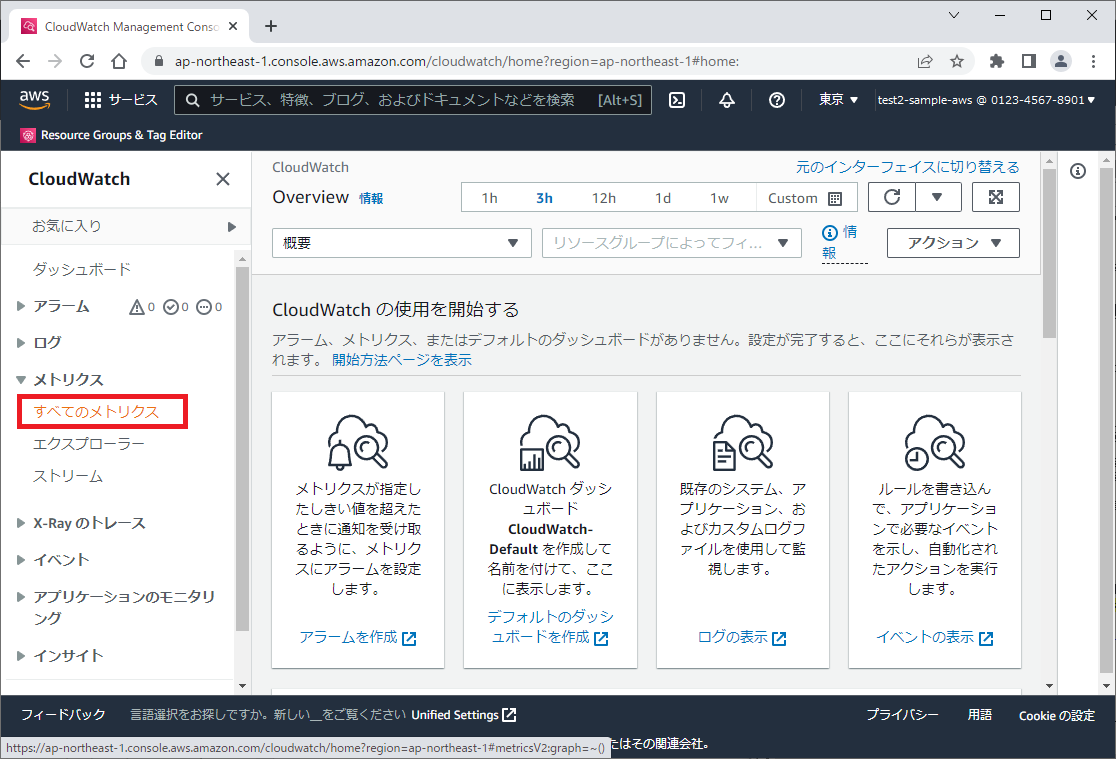 CloudWatchの画面に移動したら左のメニュー内の「▼メトリクス」から「すべてのメトリクス」をクリックします。
CloudWatchの画面に移動したら左のメニュー内の「▼メトリクス」から「すべてのメトリクス」をクリックします。
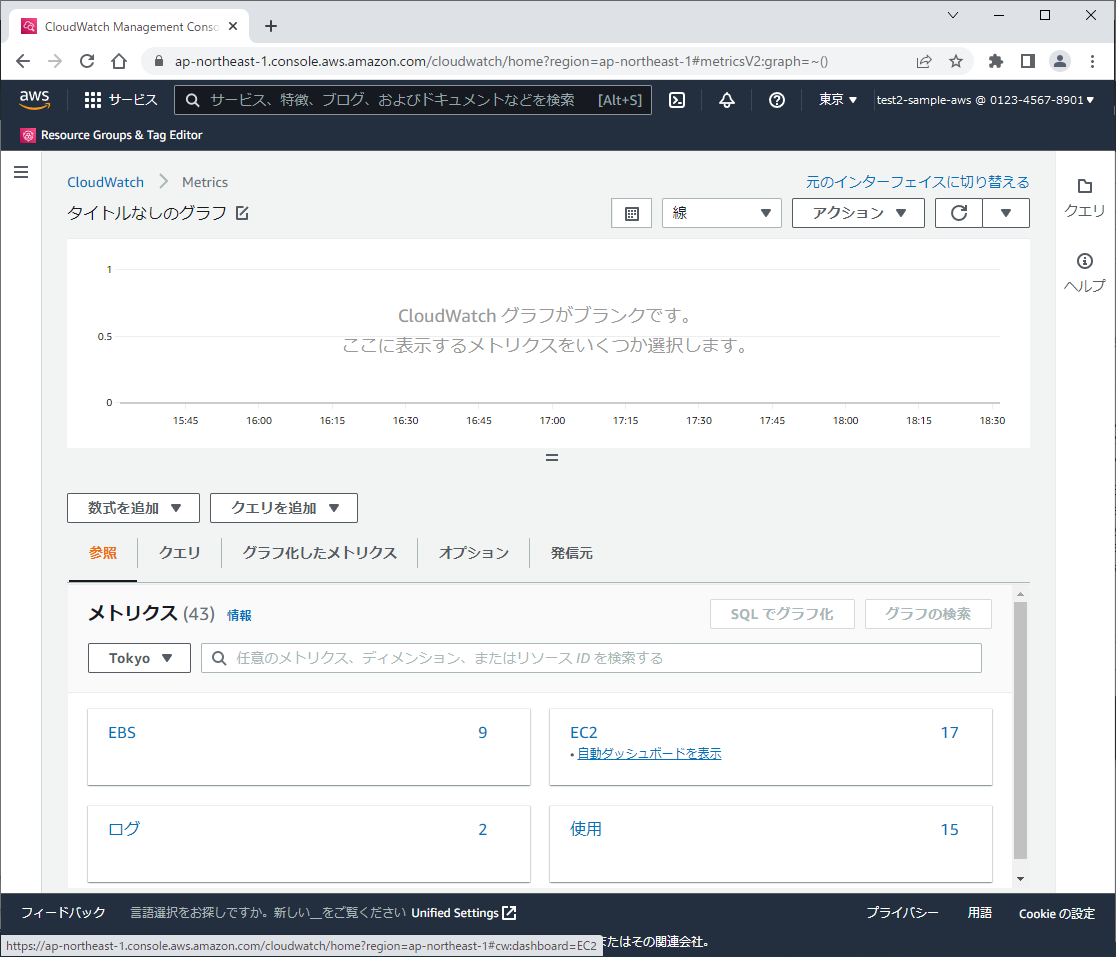 メトリクスとは「CPUUtilization(CPU使用率)」や「StatusCheckFailed(ステータスチェック失敗回数)」といった計測可能な項目です。
メトリクスとは「CPUUtilization(CPU使用率)」や「StatusCheckFailed(ステータスチェック失敗回数)」といった計測可能な項目です。
グラフ表示させてたいメトリクスがわかっている場合はそれを選択することでグラフ表示されます。
具体的に表示させたいメトリクスがわかっていない場合や複数のグラフをざっと一覧表示したい場合は「自動ダッシュボードを表示」リンクをクリックすることで当該メトリクスグループのグラフ一覧を表示させることができます。
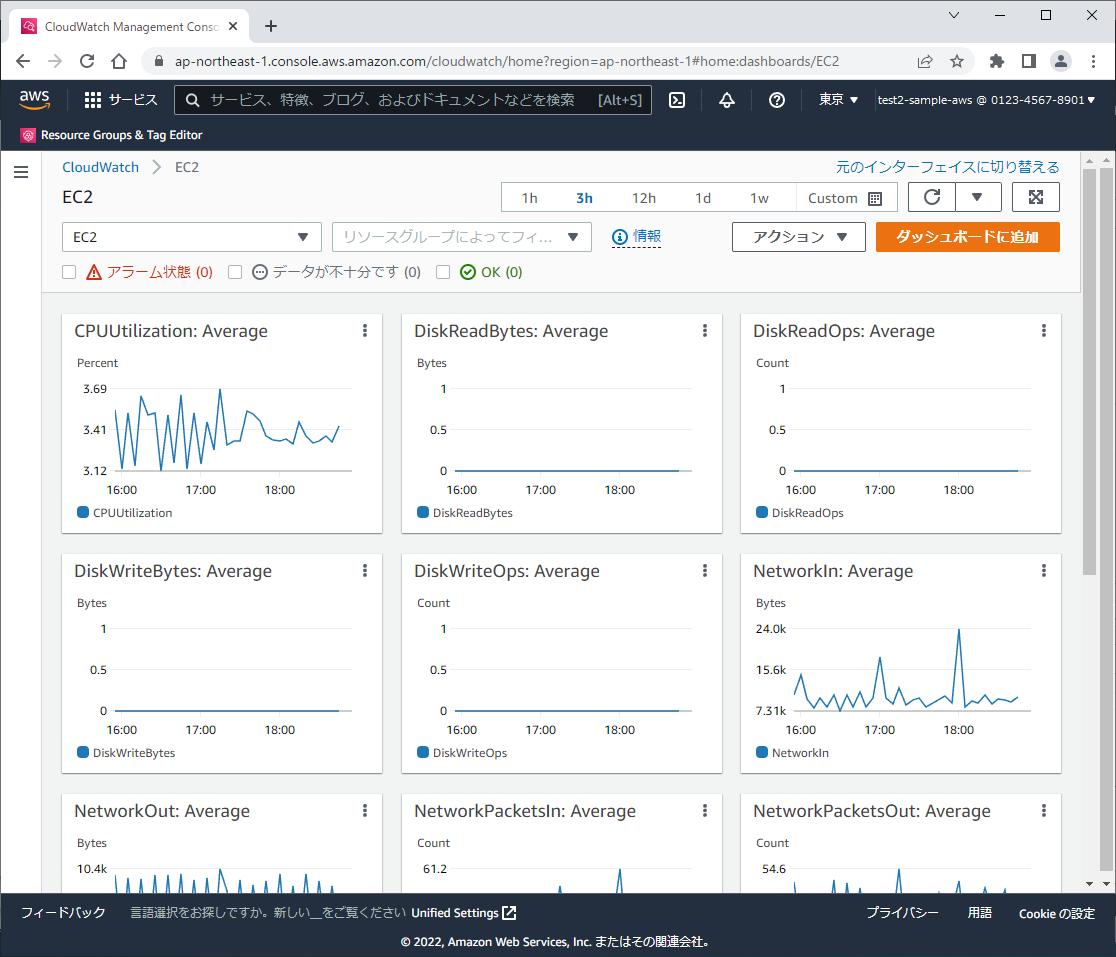 なお、表示される内容は利用状況やAWSの仕様変更ににより変化しますのでご注意ください。
なお、表示される内容は利用状況やAWSの仕様変更ににより変化しますのでご注意ください。

